Google スプレッドシートはGoogleが無償で提供している表計算ソフトです。
完全に互換性があるわけでは無いのですがExcelの専用ファイルの.xlsx等も開けるようになっています。
ただ、Excelと違ってGoogle スプレッドシートはインターネット上にファイルがある必要があります。
そこでPCにあるExcelのファイルをGoogle スプレッドシートに持っていく方法をいくつか記してます。
Google スプレッドシートからアプロードする方法
Google スプレッドシートからアプロードして開く方法です。
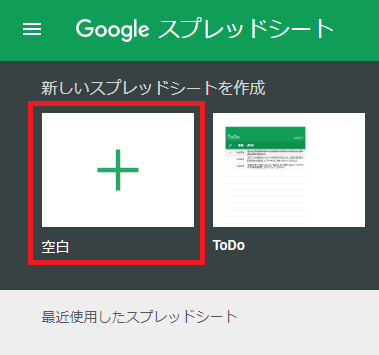
まずGoogle スプレッドシートを開き、「新しいスプレッドシートを作成」の中から「空白」のボタンをクリックします。
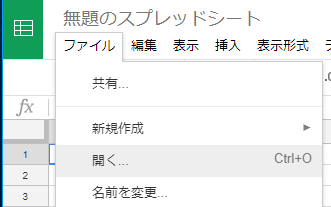
無題のスプレッドシートが作られるのでメニューから「ファイル」を左クリックして展開させ、その中の「開く」を左クリックします。
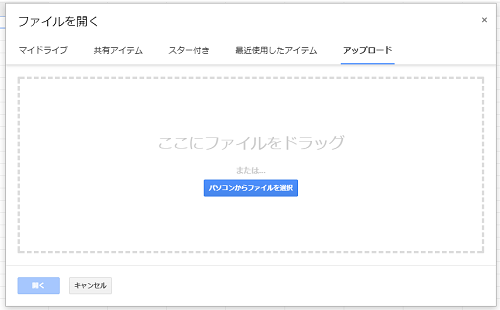
すると「ファイルを開く」というダイアログが表示されるので「アップロード」を左クリックします。
「ここにファイルをドラッグ」と書かれた部分にExcelファイルをPCからドラッグするか、「パソコンからファイルを選択」ボタンを左クリックしてファイル選択のダイアログを表示してExcelファイルを選択します。
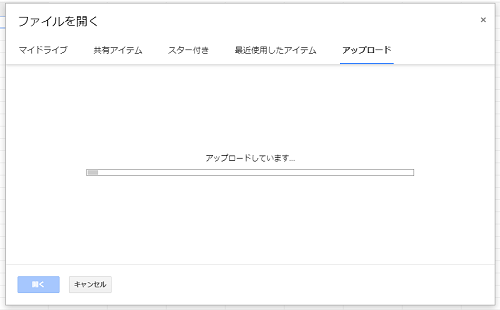
アップロードが開始されるので、終わるまで暫く待ちます。
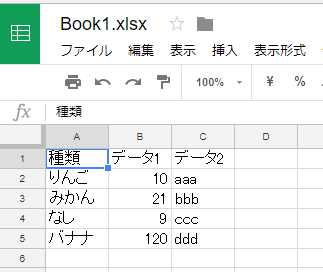
これでExcelファイルをGoogle スプレッドシートへ持って行く事が出来ました。
ファイル自体はGoogleドライブに保存され、編集などして保存し直す場合はGoogleドライブ内のファイルが変更されるようになります。
Googleドライブから読み込む方法
Google スプレッドシートはGoogleドライブにあるファイルを読み込む事が出来ます。
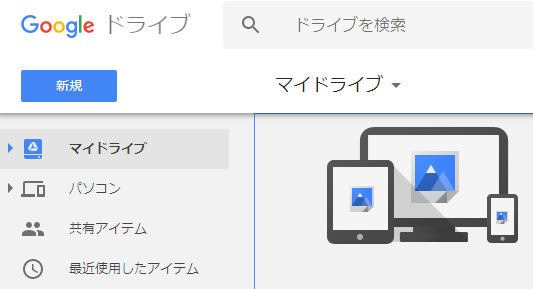
まずGoogleドライブにアクセスします。
※Googleドライブにアクセス方法は Google ドライブの使い方
Googleドライブにアップロードする方法1
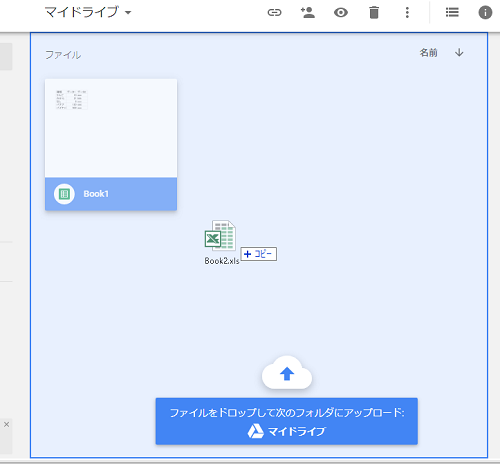
アクセスしたら目的のExcelファイルをドラッグ&ドロップします。
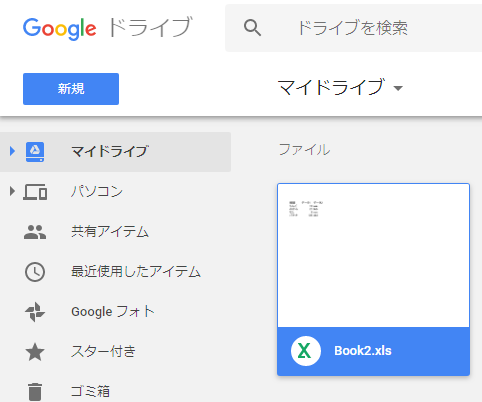
これでファイルがGoogleドライブにアップロードされます。
Googleドライブにアップロードする方法2
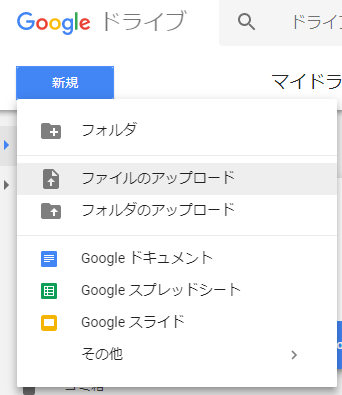
左上の「新規」ボタンを押すとメニューが展開されるので、その中の「ファイルのアップロード」を選択します。
するとファイル選択のダイアログが現れるので、それを用いてExcelファイルを選択します。
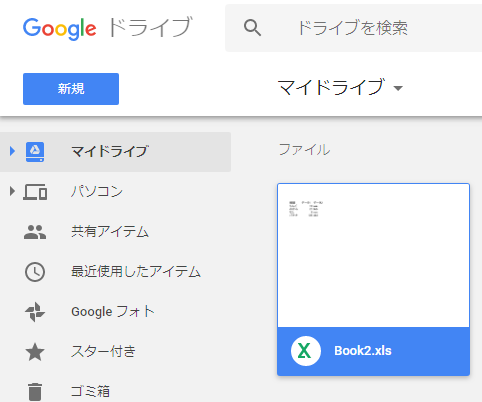
これでExcelファイルがアップロードされます。
Googleスプレッドシートで読み込む方法
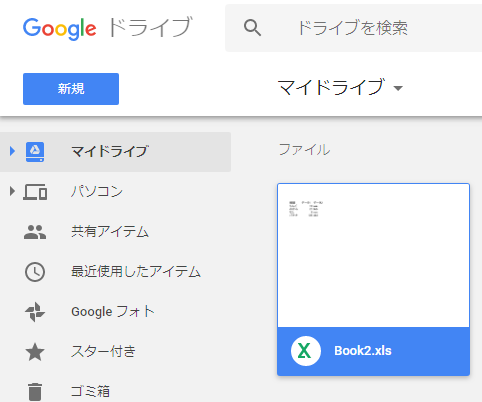
アップロードしたExcelファイルを左ダブルクリックします。
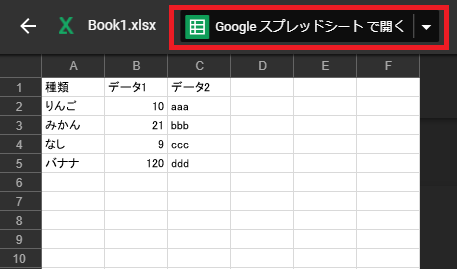
詳細表示になるので上に書かれた「Googleスプレッドシート」を左クリックします。
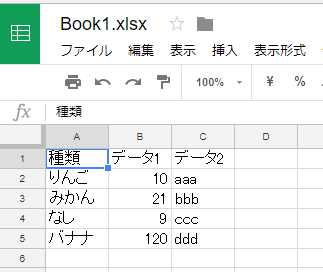
これでGoogleスプレッドシートで開かれます。